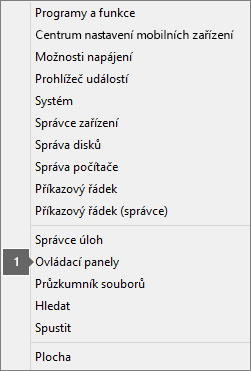Při spuštění aplikace Office se může zobrazit chyba Error 0xC0000142. Pokud ji chcete vyřešit, vyzkoušejte níže uvedená řešení. Nejběžnější řešení jsme uvedli jako první, proto vyzkoušejte kroky v takovém pořadí, v jakém jsou uvedeny.
Řešení 1 – Aktualizace Office
Ujistěte se, že je Office aktualizováno na verzi 2102 (build 13801.20808) nebo novější. Pokud nemáte nastavené automatické aktualizace, postupujte takto:
Poznámka: Pokud aktualizace Office spravuje správce IT, je možné, že nebudete moct provést následující kroky. Požádejte správce o pomoc s touto chybou. Pokud jste správce a potřebujete pomoc se správou aktualizací ve vaší organizaci, přečtěte si téma Volba způsobu správy aktualizací.
-
Do vyhledávacího pole na hlavním panelu zadejte Plánovač úloh.
-
Rozbalte Knihovnu plánovače úloh a vyberte Microsoft > Office.
-
V prostředním okně najděte Automatické aktualizace Office 2.0. Klikněte na to pravým tlačítkem a vyberte Spustit.
Pokud aktualizace Office tímto způsobem nefunguje, vyzkoušejte další možnosti uvedené níže.
Řešení 2 – Opravte Office z Ovládacího panelu.
Způsob, jakým se k nástroji pro opravu dostanete, závisí na vašem operačním systému. V rozevíracím seznamu níže zvolte svůj operační systém.
Řešení 3 – Spusťte aktualizaci Windows.
Zkontrolujte, že máte na počítači nejnovější verzi Windows. Přečtěte si téma Aktualizace Windows 10.
Řešení 4 – Ujistěte se, že je spuštěná platforma Office Software Protection Platform.
-
Ve Windows 10 zadejte do vyhledávacího pole Služby a otevřete aplikaci.
-
V seznamu služeb vyhledejte službu s názvem Office Software Protection Platform, klikněte na ni pravým tlačítkem a vyberte Vlastnosti.
Poznámka: Pokud není v seznamu uvedená platforma Office Software Protection Platform, používáte novější verzi Office, která tuto službu nepoužívá. Přejděte k dalšímu doporučení.
-
Potvrďte, že typ spouštění je nastavený na Automatické a Stav služby je nastavený na Spuštěno.
-
Pokud je </c0>Stav službyZastavena, vyberte Spustita spusťte službu.
Řešení 5 – Odinstalujte a znovu nainstalujte Office.
Pokud výše uvedená řešení tuto chybu nevyřešila, možná budete muset Office úplně odinstalovat a znovu nainstalovat. Postupujte podle následujících pokynů.
Tip: Při odinstalaci Office se z počítače odeberou jenom aplikace Office, neodeberou se žádné soubory, dokumenty ani sešity, které jste pomocí těchto aplikací vytvořili.
-
Vybráním tlačítka níže stáhněte a nainstalujte nástroj pro odinstalaci Office.
-
Podle níže uvedených kroků pro svůj prohlížeč stáhněte nástroj pro odinstalaci.
Tip: Stažení a instalace nástroje může trvat několik minut. Po dokončení instalace se otevře okno pro odinstalaci produktů Office.
Microsoft Edge nebo Chrome
-
V levém dolním nebo pravém horním rohu klikněte pravým tlačítkem na SetupProd_OffScrub.exe > Otevřít.
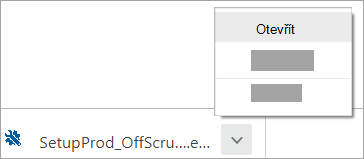
Microsoft Edge (starší) nebo Internet Explorer
-
V dolní části okna prohlížeče výběrem tlačítka Spustit spusťte soubor SetupProd_OffScrub.exe.

Firefox
-
V místním okně vyberte Uložit soubor a pak v pravém horním rohu okna prohlížeče vyberte šipku stažených souborů > SetupProd_OffScrub.exe.
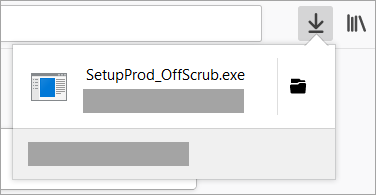
-
-
Vyberte verzi, kterou chcete odinstalovat, a potom vyberte Další.
-
Postupujte podle pokynů na zbývajících obrazovkách a po zobrazení výzvy restartujte počítač.
Po restartování počítače se nástroj pro odinstalaci automaticky znovu otevře, aby dokončil poslední krok procesu odinstalace. Postupujte podle zbývajících pokynů.
-
Vyberte kroky pro verzi Office, kterou chcete nainstalovat nebo přeinstalovat. Zavřete nástroj pro odinstalaci.